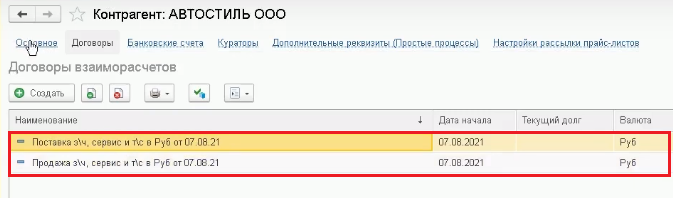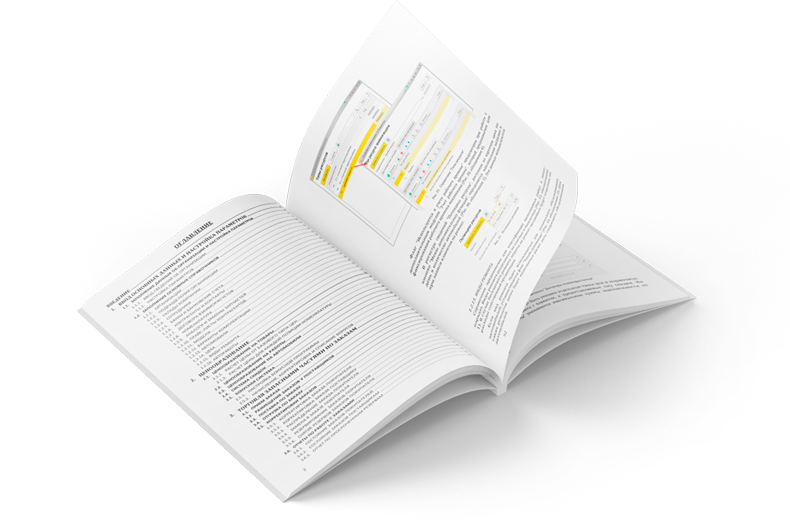Программное решение Альфа-Авто 6 разработано для автоматизации всех рабочих процессов предприятий автомобильной отрасли и предназначена прежде всего для корпоративного сегмента автобизнеса: сетевых компаний, независимых дилерских центров и автосалонов. Это наиболее эффективное и удобное ПО для автобизнеса.
Эта статья является частью подробного обзора 1С Альфа-Авто. В предыдущих постах/статьях мы рассказали об интерфейсе программы, как работать с базовыми классификаторами и кассами, как создавать пользователей, сотрудников и исполнителей, а также как настраивать права доступа для них.
Эта статья является частью подробного обзора 1С Альфа-Авто. В предыдущих постах/статьях мы рассказали об интерфейсе программы, как работать с базовыми классификаторами и кассами, как создавать пользователей, сотрудников и исполнителей, а также как настраивать права доступа для них.
Справочник «Контрагенты и контакты» находится в разных подразделах - «Снабжение», «Продажи», «Финансы» и в разделе «Автосервис». В справочнике уже есть несколько элементов – «Основной покупатель», «Основной поставщик» и «Не определён».

Создадим контрагента – частное лицо
Вначале выбираем форму собственности из выпадающей панели - «Юридическое лицо», «Индивидуальный предприниматель», «Частное лицо», «Обособленное подразделение» или «Прочие формы собственности».
Выберем «Частное лицо» и запишем ФИО, например: Карпов Сергей Витальевич. Указываем его пол и дату рождения.
Выбираем вид отношений из перечисленных: «Покупатель», «Поставщик», «Покупатель/поставщик» или «Подотчётное лицо» (для сотрудников предприятия). Если указать «Подотчётное лицо», то нужно сразу выбрать сотрудника из справочника. В данном случае, мы выберем «Покупатель».
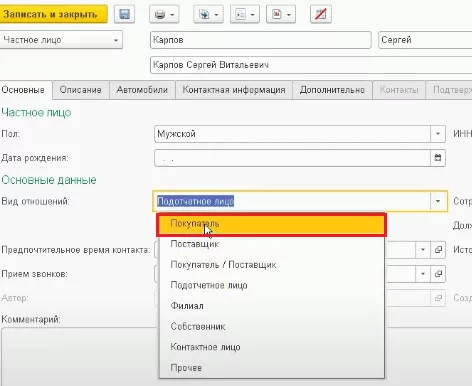
В поле «Источник» указывается, откуда о нас узнал покупатель. Можно, как варианты источников добавить – интернет, реклама на радио, реклама на ТВ. Предположим, наш покупатель узнал о нас из рекламы на ТВ. Указываем это.
- В колонке «Описание» можно добавить изображение.
- В колонке «Автомобили», сразу можно добавить автомобиль клиента - выбрать марку, модель, комплектацию, vin номер и остальные данные.
- Необходимо заполнить колонку контактной информации - юридический адрес, фактический адрес, телефон, факс и др..
- В колонке «Дополнительно» можно указать семейное положение – «вдовец», «никогда не состоял в браке», «разведён», «в браке» или «состоит в не зарегистрированном браке». Эта информация для аналитики.
- В колонке «Автомобили», сразу можно добавить автомобиль клиента - выбрать марку, модель, комплектацию, vin номер и остальные данные.
- Необходимо заполнить колонку контактной информации - юридический адрес, фактический адрес, телефон, факс и др..
- В колонке «Дополнительно» можно указать семейное положение – «вдовец», «никогда не состоял в браке», «разведён», «в браке» или «состоит в не зарегистрированном браке». Эта информация для аналитики.
Сохранить – «Записать и закрыть».
Создадим договор с контрагентом. Все взаиморасчёты с контрагентами происходят на основании договоров. При создании договора предлагается несколько его типов на выбор. Мы выбираем «Тип договора» - «Виртуальный договор».
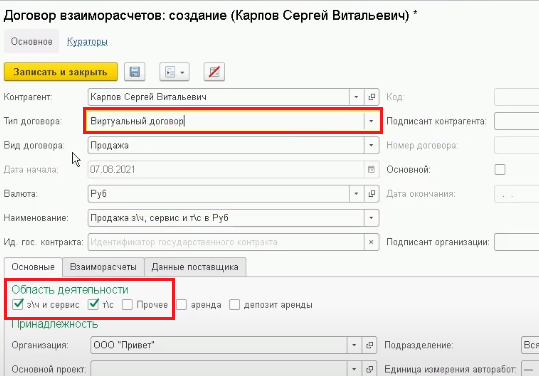
Поскольку это «Покупатель», «Вид договора» выберем – «Продажи». Программа предоставляет несколько на выбор видов договоров – «Поставка», «Продажи», «С комиссионером», «С комитентом», «Подотчет», «Прочие» и «Зарплаты».
Заполняем поле «Основные» - ставим все три галочки в строках «Области деятельности» - «запчасти/сервис», «т/с» и «прочее».
Для юридических лиц все три галочки в обязательном порядке должны быть установлены, т.к. при загрузке банковских выписок, программа ищет договор, в котором они есть.
Также можно под данного клиента указать тип цен, используемый по умолчанию, скидки и нормочас. Поставим галочку, что это «Основной договор». Сохраняем все данные – «Записать и закрыть». Таким образом, мы создали контрагента - частное лицо.
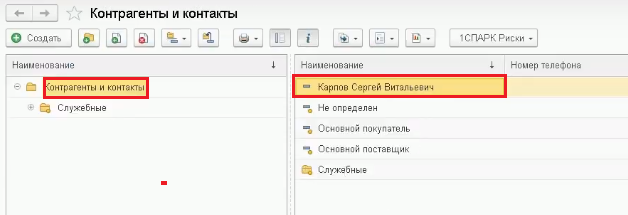
Создадим контрагента - юридическое лицо
При переключении на «Юридическое лицо», появляется поле «наименование и полное наименование» и строки для заполнения ИНН, КПП, ОКПО и т.п.. Если есть действующие подписки 1С и ТС, то можно воспользоваться ими при заполнении полей с реквизитами организации или можем найти и заполнить по наименованию. Предположим, компания будет называться «Автостиль». Если мы посмотрим в разделе «Все регионы», то увидим огромное количество контрагентов с названием «Автостиль». Программа просит уточнить реквизиты по регионам.
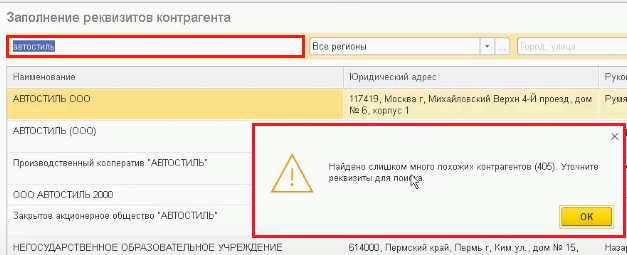
Выбираем Владимирскую область – там всего 2 контрагента с названием «Автостиль». Выберем одного. Данные контрагента автоматически заполнились после выбора.
Юридическое лицо можно выбрать по ИНН - нажать кнопку «Заполнить» и данные заполнятся автоматически (по данным единого государственным реестра юридических лиц (ЕГРЮЛ)).
Когда программа спросит «Перезаполнить текущие реквизиты», нажимаем «Да». Автоматически заполнились все контакты, описание и вид отношений. Выберем «Покупатель/поставщик». Код ОКПО заполнять не обязательно. Нажимаем «Сохранить без источника информации». Таким образом, мы создали контрагента – юридическое лицо. Осталось создать с ним договоры. Укажем вид одного договора – «Поставка», второго – «Продажа». Сохранить – «Записать и закрыть».